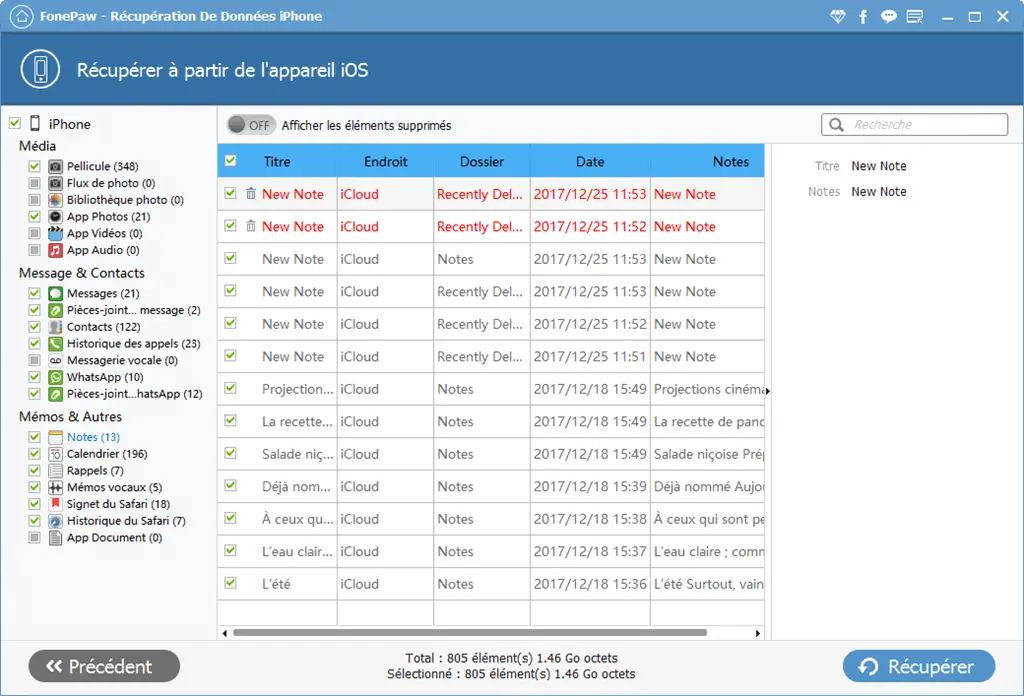Warnung: Wenn Sie Ihr iOS-Gerät aktualisieren möchten, müssen Sie Backups erstellen, die es Ihnen ermöglichen, während des Software-Updates eine Kopie Ihrer verlorenen oder beschädigten Daten verfügbar zu halten.
In diesem Artikel zeigen wir Ihnen drei Möglichkeiten, Ihre Geräte in wenigen Schritten zu sichern . Wählen Sie die Methode, die für Sie am besten geeignet ist.

Backup mit iCloud erstellen
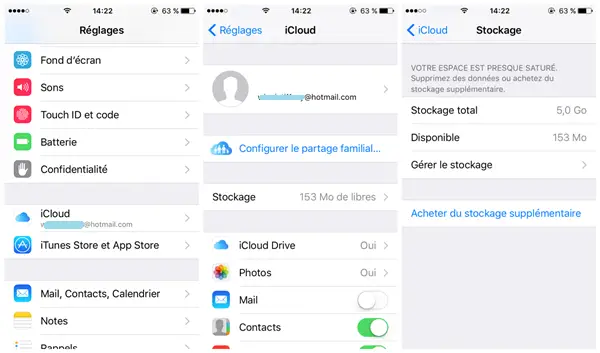
Schritt 1. Verbinden Sie Ihr Gerät mit einem stabilen Wi-Fi-Netzwerk. Tippen Sie dann auf “Einstellungen”, scrollen Sie nach unten und tippen Sie dann auf “iCloud”. Geben Sie auf der iCloud-Seite „Backup“ ein. Tippen Sie auf „Jetzt sichern“.
Hinweis: Stellen Sie sicher, dass die iCloud Backup-Funktion aktiviert ist. Bitte bleiben Sie bis zum Ende des Vorgangs mit dem Wi-Fi-Netzwerk verbunden.
Schritt 2. Um zu überprüfen, ob die Sicherung erfolgreich war, gehen Sie zu “Einstellungen> iCloud> Speicher> Speicher verwalten” und wählen Sie dann Ihr Gerät aus. Das Backup sollte zusammen mit der Uhrzeit und der Dateigröße angezeigt werden.
Darüber hinaus, wenn Sie iCloud so konfigurieren möchten, dass die Daten auf Ihrem Gerät täglich automatisch gesichert werden. Folgen Sie diesen Anweisungen:
1. Stellen Sie sicher, dass die iCloud Backup-Funktion unter „Einstellungen > iCloud > Backup“ aktiviert ist.
2. Verbinden Sie Ihr Gerät mit dem WLAN und vergewissern Sie sich, dass der Bildschirm Ihres Geräts gesperrt ist.
3. Stellen Sie sicher, dass Sie über genügend Speicherplatz in Ihrer iCloud verfügen, um das Backup zu erstellen.
Erstellen Sie das Backup mit iTunes
Schritt 1. Starten Sie zunächst iTunes und verbinden Sie das Gerät mit Ihrem Computer.
Schritt 2. Wählen Sie Ihr iPhone, iPad oder iPod aus, wenn es in iTunes angezeigt wird.
Schritt 3. Wenn Sie die auf Ihrem iOS-Gerät gespeicherten Gesundheits- und Aktivitäts-App-Daten speichern möchten, müssen Sie Ihr Backup verschlüsseln. Aktivieren Sie beispielsweise für Ihr iPhone “iPhone-Backup verschlüsseln” und wählen Sie dann ein Passwort, das Sie nicht vergessen werden.
Hinweis: Bitte bewahren Sie Ihr Passwort an einem sicheren Ort auf. Um Ihr iTunes-Backup wiederherzustellen, benötigen Sie es.
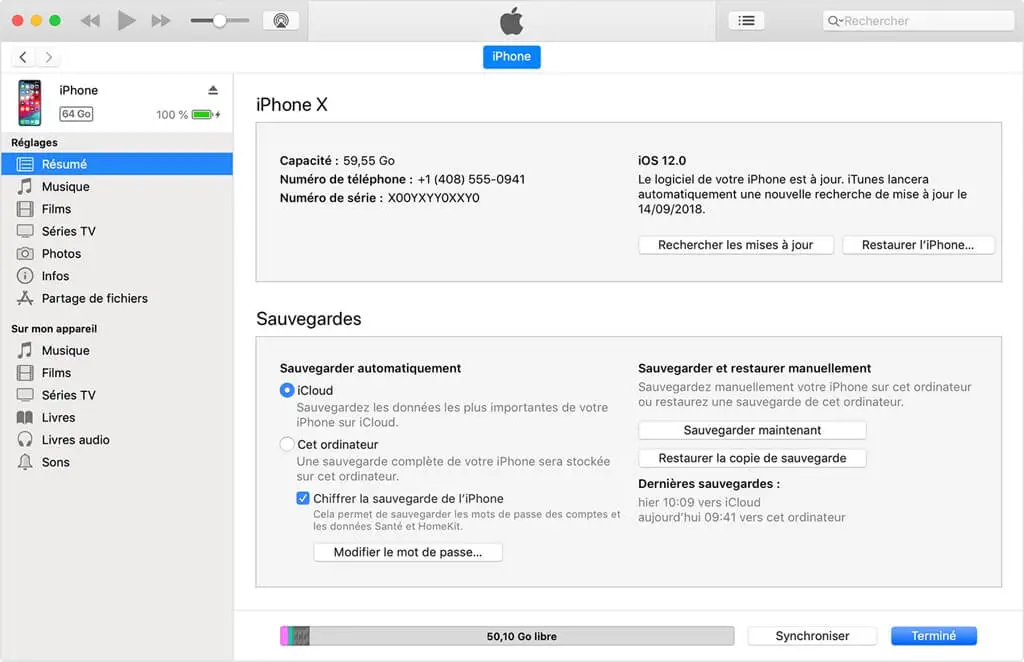
Wenn Sie keine Daten aus den Health- und Activity-Apps speichern möchten, erstellen Sie ein unverschlüsseltes Backup. Alles was Sie tun müssen, ist auf “Jetzt speichern” zu klicken .
Schritt 4. Gehen Sie nach Abschluss des Vorgangs zu iTunes> Geräteeinstellungen , um zu überprüfen, ob das Backup korrekt erstellt wurde.
Backup erstellen mit FonePaw
Sie haben drei Möglichkeiten, ein iPhone-Backup mit der FonePaw-Software zu erstellen:
- Übertragen Sie alle Daten von Ihrem iOS-Gerät mit FonePaw DoTrans
- Sichern Sie Ihr iOS-Gerät mit FonePaw iOS Transfer
- Sichern Sie Ihr iOS-Gerät von FonePaw iPhone Data Recovery
Hinweis: Beim Aktualisieren der Software haben Sie versehentlich Ihre Daten verloren. Sie können FonePaw iPhone Data Recovery verwenden, um Ihre gelöschten Daten wiederherzustellen.
Schritt 1. Verbinden Sie das iPhone mit dem PC
Nachdem Sie das Programm gestartet und das iPhone mit dem PC verbunden haben, haben Sie drei Möglichkeiten, die iPhone-Notiz auf dem PC zu speichern. „Wiederherstellen von iOS-Gerät“ und „Wiederherstellen von iTunes Backup“ oder „Wiederherstellen von iCloud Backup“, wodurch Notizen aus iPhone-Sicherungsdateien extrahiert werden. Hier nehmen wir “Wiederherstellen von iOS-Gerät”.
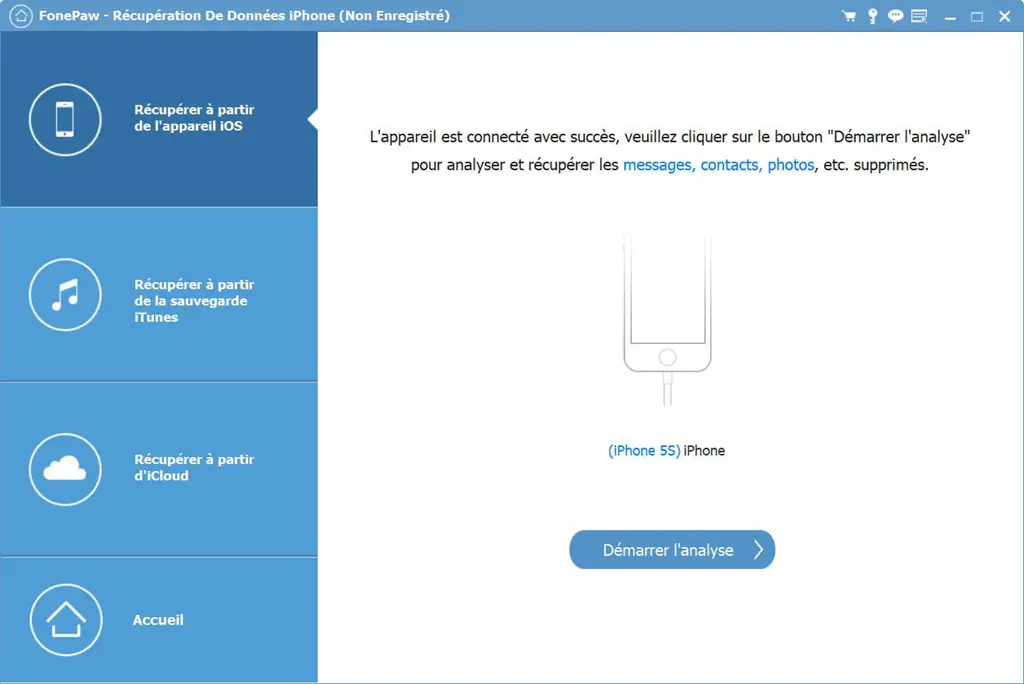
Schritt 2. Scannen Sie Ihre Daten auf dem iPhone
Klicken Sie auf „Scan starten“ und das Programm beginnt mit dem Scannen aller Daten auf Ihrem iPhone.
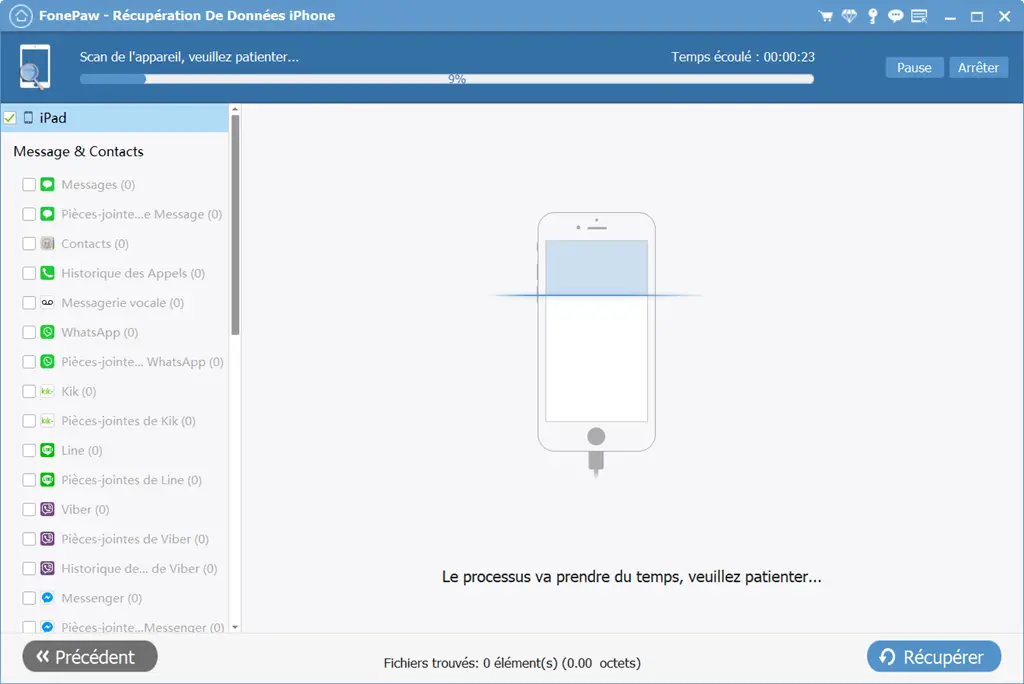
Schritt 3. Exportieren Sie Ihre verlorenen Daten vom iPhone
Nach einer Weile ist der Scanvorgang abgeschlossen. Wählen Sie dann die verlorenen Daten aus. Zeigen Sie eine Vorschau der auf Ihrem iPhone gefundenen Daten an und markieren Sie die benötigten. Klicken Sie abschließend auf „Wiederherstellen“. Die ausgewählten Daten werden auf Ihrem Computer gespeichert.